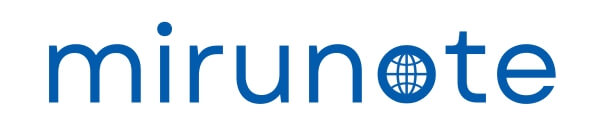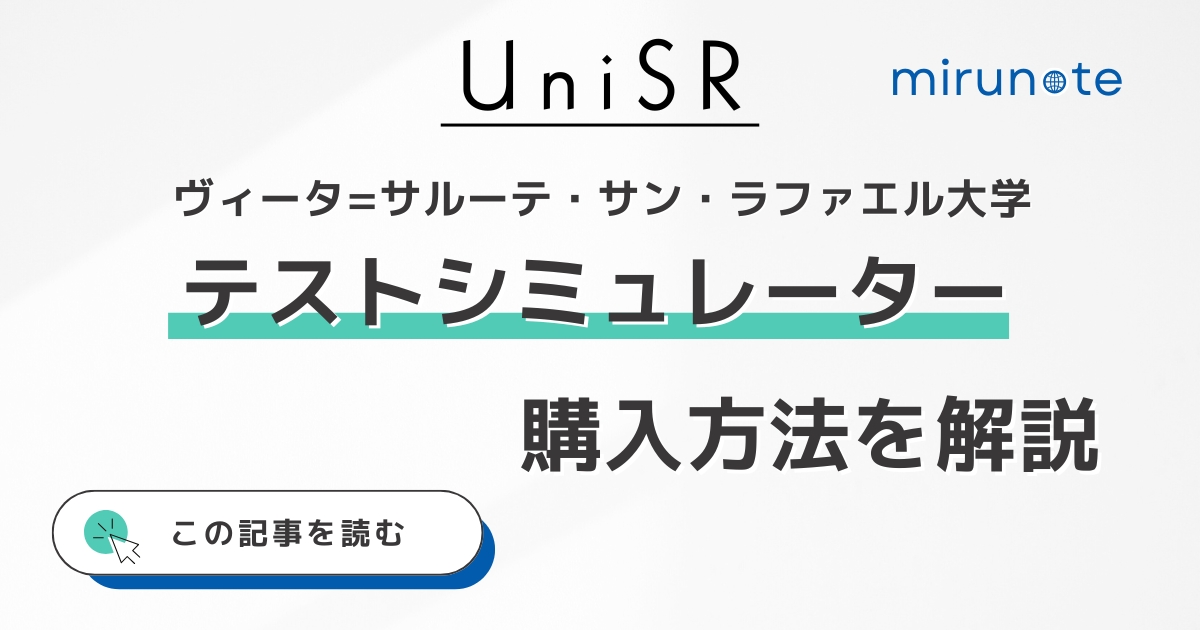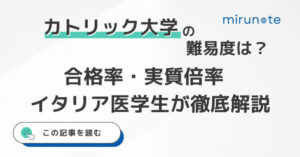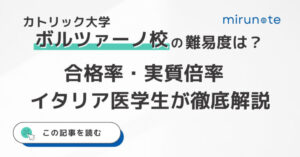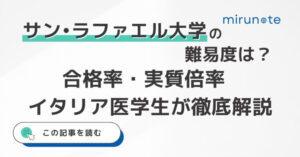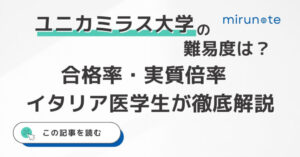本記事で分かること
本記事の信頼性
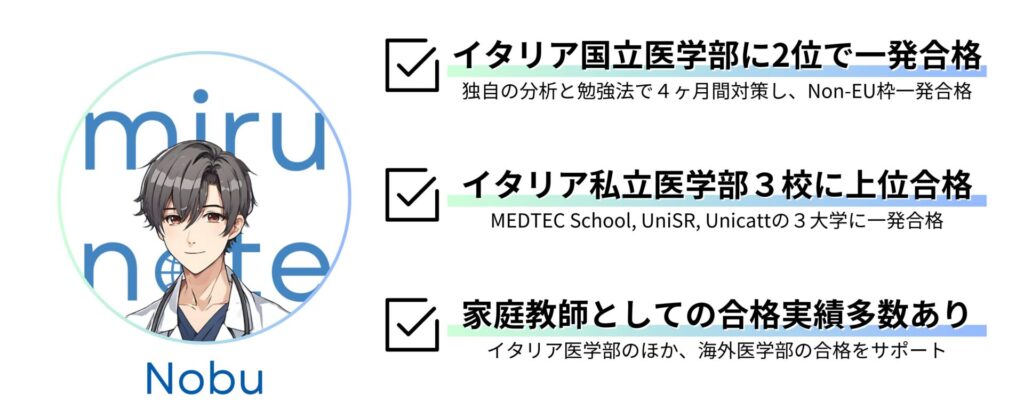
Instagram: mirunote(@mirunote_official)
本記事を執筆している私は、サン・ラファエル大学の入試に日本人トップ合格しています。また、生徒さんのサン・ラファエル大学の合格実績もあります。プロフィールはこちら。
ミラノにキャンパスをもつイタリア私立医学部の1つである ヴィータ=サルーテ・サン・ラファエル大学(UniSR)では、入試対策用の教材として、大学公式のテストシミュレーターを販売しています。
このテストシミュレーターは大学が制作しているのもあって、実際の入試とそっくりな形式であり、入試問題の科目ごとの問題数や制限時間、配点も同じです。しかし、購入方法が少し分かりにくく、利用する前に知っておきたい注意点がいくつも存在します。
そこで本記事では、UniSRのテストシミュレーターの購入方法と注意点を解説します。あわせて、UniSRの上位合格者(日本人トップ合格)した医学生がオススメする利用方法も紹介するので、本記事を読めば、UniSRのテストシュミレーターを活用した入試対策が今すぐ始められます。
 Nobu
Nobuそれでは早速、本題に入ります。
ヴィータ=サルーテ・サン・ラファエル大学とは?

ヴィータ=サルーテ・サン・ラファエル大学(Vita-Salute San Raffaele University)は、1996年に設立されたミラノにキャンパスをもつイタリア私立医学部の1つであり、UniSRと呼ばれています。
ヴィータ=サルーテ・サン・ラファエル大学(UniSR)は世界的に有名な大学であり、2024年版のQS世界大学ランキングの医学分野で251-300位を獲得しました。
UniSRの医学部英語コース(International MD Program)は、世界保健機関(World Health Organization)、英国医療総合評議会(British General Medical Council)、米国の外国医学部卒業生のための教育委員会(ECFMG)などの権威ある組織によって認められており、世界中の色々な国から優秀な学生が集まっています。
UniSRのテストシミュレーターとは?

ヴィータ=サルーテ・サン・ラファエル大学のテストシミュレーターは、医学部英語コース(IMDP Program)の入試対策用に大学が販売している実際の入試問題を想定した公式のシミュレーターです。
実際の試験と同じ問題数と制限時間であり、実際の医学部入試と同じようなプラットフォームを利用して、入試本番を想定した入試対策ができます。
大学によれば、これらの問題は大学の過去問のデータベースを基に作られているとのことで、実際に私もUniSRを受験する前に何セットも解きましたが、テストシミュレーターに類似した問題も入試本番で出題されました。
テストシミュレーターは、制限時間が決められており、入試本番と同じく、加点・減点方式の採点が採用されているため、受験後に点数を確認することができます。
毎回違う問題を試すことができるので、入試本番の対策ができるテストシミュレーターを何回分か解くことを強く推奨します。
UniSRのテストシミュレーターの料金

UniSRのテストシミュレーターは、利用する度に料金が発生します。他のイタリア私立医学部とは異なり、無料でテストシミュレーターを利用することはできません。
テストシミュレーターにアクセスするには、最初に20ユーロを支払い、その後はテストシミュレーター1回利用するごとに5ユーロずつ支払う必要があります。
※ 最初の20ユーロに3回分のテストシミュレーターが付属しています。3回分は追加料金なく利用可能です。
例えば、10回分のテストシミュレーターを購入する場合の総額は、55ユーロ(8,800円、€1=160円で計算)となり、20回分購入する場合は105ユーロ(16,800円、€1=160円で計算)です。
テストシミュレーターを利用しなかったとしても返金されないので、その都度、必要な分だけを購入することを推奨します。
UniSRのテストシミュレーターの購入方法

いよいよ本題のUniSRのテストシミュレーターの購入方法を紹介します。購入方法はそこまで難しいものではなく、5分もあれば、簡単に購入できます。
STEP1. アカウントを作成する
UniSRのテストシミュレーターにアクセスして、アカウントを作成します。
アカウント作成の必要事項を記入していきます。本記事では例として、日本に在住しているNon-EU枠の受験生の場合の記入方法を紹介しています。イタリア語のほか、英語でも利用可能です。
Person data
| 項目 | 記入内容 | 具体例 |
|---|---|---|
| Typology | Inside EU / Outside EU / Italiaの選択肢があるので、 居住地または受験枠を選択する | 例) Outside EU |
| Language | English / Italian を選択する | 例)English |
| Name | 名前をローマ字で記入 | 例)Miru |
| Surname | 苗字をローマ字で記入 | 例)Note |
| Eメールを記入 | 例)miru@mirun0te.com | |
| Tax Code | 税番号(Codice Fiscale)を入力※1 | 例)NTOMRI00E69Z219R |
| Certified e-mail | 認証済みEメール(任意) | 例)空欄でOK |
Contact info
| 項目 | 記入内容 | 具体例 |
|---|---|---|
| Country | 居住国 | 例)GIAPPONE |
| Address | 住所 | 例)Yushima |
| Street no. | 番地 | 例)31-20-1 |
| PC | 郵便番号 | 例)113-0039 |
| City | 市区町村 | 例)Bunkyo-Ku |
| State / Region | 州/地域 | 空欄でOK |
| Province | 県 | 例)Tokyo |
| Phone | 電話番号 | 空欄でOK |
| Mobile | 携帯電話番号 | 空欄でOK |
Access data
| 項目 | 記入内容 | 具体例 |
|---|---|---|
| Login | 自動でメールアドレスが記入される | 例)miru@mirun0te.com |
| Password | パスワードを入力する | |
| Confirmation password | パスワードを再度入力する | |
| Security code | 記載されているコードを入れる | 例)EETQ |
Service terms
| 項目 | 記入内容 | 具体例 |
|---|---|---|
| Personal data processing authorization | ✔︎ を入れる | 例)✔︎ |
| Accettazione limitazione responsabilità | ✔︎ を入れる | 例)✔︎ |
| I declare to have looked over and to agree with the sales conditions | ✔︎ を入れる | 例)✔︎ |
STEP 2. アカウントを作成後、20ユーロを支払う
アカウントを作成後、最初の3回分のシミュレーターを購入するために、20ユーロを支払います。3回分もいらないという場合でも、最初は1回分ずつ購入することはできません。支払い方法は、クレジットカード払いのみです。日本のクレジットカードでも決済できます。
STEP 3. My Deskの 「Access to the Simulator」をクリック
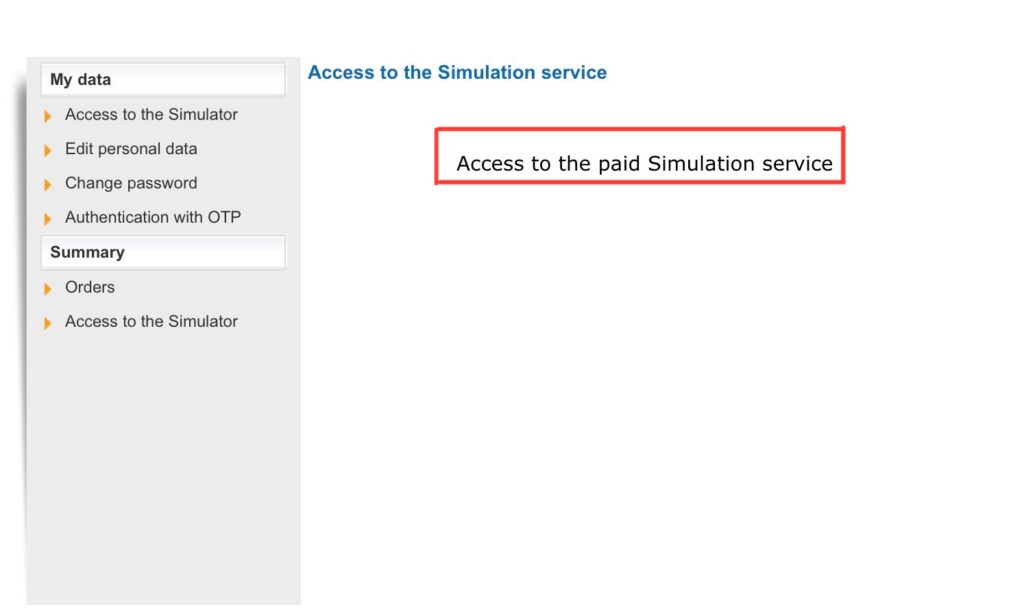
出典:UniSR テストシミュレーターより
アカウントにログイン後、ページの右上に表示されている My Desk をクリックし、My Deskページから、Access to the Simulator を選択します。すると、画面上に黒文字の「Access to the paid Simulation service」が表示されるため、ここをクリックします(赤枠で囲った部分)。
STEP4. テストシミュレーターの画面で試験を開始。
画面中央にはテストシミュレーターの利用法や注意点が説明されています。ちなみに、実際の入試でも似たような画面が試験開始前に表示されるので、ここでしっかり確認しておきましょう。
画面右側の Select your Program にて、「Int MD Program」が選択されていることを確認後、その下の「Start Test」をクリックしてください。ここを押すと、試験が開始されます。
ちなみに、「Start Test」の下に購入したテストシミュレーターの数(Tests Purchased)と解き終えたテストシミュレーターの数(Tests completed)が表示されており、この差が残りのテストシミュレーターの回数となっています。
その下の General Performance や Report of results では今まで受験したテストシミュレーターの総得点や科目ごとの点数を確認できます。
STEP 5. 必要な場合は、追加でテストシミュレーターを購入可
ログインして、いつでもUniSRのテストシミュレーターを1回5ユーロで買い足すことができます。初回時と同じく、クレジットカード払いのみです。大量購入による割引などはありませんので、必要な分だけ買うようにしましょう。ちなみに私は気がついたら、48セットも買っていました…
シミュレーターを最大限に活用するオススメの利用法

UniSRのテストシュミレーターは模擬試験として利用するだけでは十分に活用できているとは言えません。ここでは。UniSRに日本人トップで合格した現役イタリア国立医学部生のテストシミュレーターの活用方法をステップごとに解説します。
- STEP1. まずは1回解いてみる
- STEP2. 解き直しを丁寧におこなう
- STEP3. 試験本番までテストシミュレーターを適度に利用
今回紹介するシミュレーターの活用法は、家庭教師をしている生徒さんにも紹介している方法と同じです。どのステップにも注意点があるため、1つ1つ確認して解き進めてください。
 Nobu
Nobuそれではそれぞれのステップを順番にみていきます。
STEP1. まずは1回解いてみる
テストシシミュレーターを購入したら、まずは1度解いてみてください。「英語が苦手…」「生物を勉強したことがない…」という場合でも全力で解いてみましょう。
UniSRのテストシミュレーターは、入試に似せて作られた大学公式の問題です。難易度が実際の入試と異なる場合もありますが、大学が作っているだけあって、制限時間や科目ごとの問題数、配点は同じため、UniSRの入試に最も近い練習問題だと言えます。
受験勉強を本格的に始める前に、1回はテストシミュレーターを解いてほしい理由は、現在のレベル(テストシュミレーターの点数)と目指すレベル(合格に必要な点数)との差を確認しつつ、実際の入試問題の形式を体感しておくためです。
最初は0点でも構いません。試験形式に慣れていなかったり、すべての範囲を網羅していなければ、テストシュミレーターの点数が取れないのは当たり前です。1回目のテストシミュレーターでは、点数が取れるかよりも、試験形式に慣れることの方が重要となります。
STEP2. 解き直しを丁寧におこなう
せっかく解いた問題をそのまま放置するのは、テストシミュレーターを解いた意味がなくなってしまいます。その日のうちに復習を始めましょう。復習する際は、自分が間違えた理由を調べ、問題の基礎知識や関連事項を丁寧に確認してください。また、正解の選択肢だけでなく、すべての選択肢を確認し、「なぜその選択肢が誤りなのか」の理由もあわせて確認することを強くオススメします。
ただし、注意点として、UniSRのテストシミュレーターには解説が付属しておらず、解答の正誤しか分かりません。「問題の解き方が分からない…」「UniSRの入試対策の家庭教師を依頼したい…」などの場合は、mirunoteチューターのオンライン家庭教師や短期集中オンライン講座をご利用ください。
UniSRのNon-EU枠に上位合格した現役イタリア国立医学部生が、UniSRの受験勉強をサポートします。
STEP3. 試験本番までテストシミュレーターを適度に利用
テストシミュレーターの正答率や理解度、試験までの日数を加味して、今後のテストシュミレーターの利用方針を決めましょう。
入試の半年前であれば、すでに高得点を取れる場合であっても、毎日テストシミュレーターをこなす必要はないと思いますし、入試まであと2週間であれば、毎日テストシミュレーターを解くのも良いかもしれません(※ テストシミュレーターの最適な利用回数は、個々の状況によります)。
ただし、テストシミュレーターの過度な利用はオススメしません。私が家庭教師をしているmirunoteチューターでは、多くても1日に2回ほどの利用に留めておくことを推奨しています。
その理由は、テストシミュレーターを実際の入試形式に慣れるため、または問題集として利用しているかと思いますが、どちらにせよ、回数を多くこなすことより、1回あたりの質を上げる方がはるかに効率的な受験勉強ができると考えているからです。
問題の解き直しを丁寧にするとなると、解けない問題の数にもよりますが、これまでの生徒さんの結果を踏まえて、平均して1日でテストシミュレーター2回が限界であるという結論を得ました
間違っても、テストシミュレーターを解くことが目的となり、最も重要な復習が疎かになることのないよう、1日に解く数をセーブして、不足している知識や頻出の知識・解法パターンなどの確認と習得に時間を割くことを強く推奨します。
UniSRのテストシミュレーターを利用する際の注意点

実際に受験生の時にUniSRのテストシミュレーターを利用して気付いた注意点は次の3つです。
- 正答を選ぶと、あとで見返すことができない
- 問題を解き始めると、止めることができない
- 問題には解答のみが付属し、解説が一切ない
これらを知らないと、大切なテストシミュレーターを有意義に使えない可能性も考えられるため、すべての注意点を確認されることを強く推奨します。
1. 正答を選ぶと、あとで見返すことができない
テストシミュレーターは実際の入試と同じような形式で受験できますが、テストシミュレーターの提出後の画面では、誤答を選ん問題のみ、提出後に正答と自分の選んだ答えを示してくれるため、正しい答えや未解答を選んだ場合は何も表示されません。
つまり、なんとなく選択肢を選んだ問題が正答だった場合は、その問題と解答は一切表示されないため、復習することができません。未解答の場合でも問題が表示されないことを考えると、すべての問題をあとで確認するためには、誤答を選び続けるしかありません(現実的ではないですね…)。
無理に誤答を選ぶ必要はありませんが、正解の場合はあとで答えを確認できないということに注意して、例えば2択で迷っている場合であれば、2択以外の選択肢を選んでおくと、あとで曖昧な問題も復習しやすいでしょう。
2. テストシミュレーターを解き始めると、止めることができない
テストシミュレーターの試験開始ボタンを押してから、「トイレに行きたい…」「用事を済ませたい…」と思っても、途中で停止することはできません。
ただし、早めに試験が終わってしまった場合は制限時間になるまで待たずとも提出できます。
また、テストシミュレーターでは、制限時間になると自動的に採点されるため、制限時間を超えて、問題を解くことはできません。他にも、問題をダウンロードできないなどの注意点がありますので、テストシミュレーターを利用する前に確認しておきましょう。
3. 問題には解答のみが付属し、解説が一切ない
テストシミュレーターのどの問題にも解説は一切ありません。誤答を選んでしまった場合は、正解の選択肢が表示されるだけであり、復習が非常に難しくなっています。
生物などの知識を問う問題は、ChatGPTなどのAIに問題を解かせれば、解説がなくとも何とかなるかもしれませんが、Problem Solving(数的推論)や一部の理系科目の計算問題などは、解説を導き出すことが困難な問題も多数あります。
「解法が分からないので、解説してほしい…」など、テストシミュレーターでお困りの場合は、mirunoteチューターの家庭教師をご利用ください。実際にUniSRの医学部に上位合格(日本人ではトップ合格)しているイタリア国立医学部生が、関連事項や関連知識を踏まえた解説をおこなうことで、UniSRの効率的な入試対策ができます。
独学でテストシミュレーターを利用していると、間違えてしまった問題の解法や関連知識を自分で見つけ出すしかなく、1問あたり多くの時間を費やすことになりかねません。mirunoteチューターを利用して、限られた試験までの時間を有意義に使って、効率的な入試対策をおこないましょう。
大学公式のテストシミュレーターを有効活用しよう

今回は、ヴィータ=サルーテ・サン・ラファエル大学(Vita-Salute San Raffaele University)が公式で販売しているテストシミュレーターの購入方法とオススメの利用方法、注意点を解説しました。
大学が公式で販売しているテストシミュレーターは、実際の入試問題と多少の難易度のズレがある可能性はありますが、試験形式や科目ごとの問題数は同じであり、入試本番の形式に慣れるためにも、UniSRの入試対策としても非常に有用で、使わない手はありません。
とはいえ、大学公式のテスシミュレーターを利用する場合は、解説がない点に注意してください。復習する際には自力で解法や必要知識を見つけ出す必要があり、ある程度勉強を進めていないと、独学で対策するのが困難でしょう。
特に、「数的推論(Problem Solving)の解法が分からない…」というご相談をよく受けますが、発想力と頭の柔軟性が問われる問題も多いため、独学で試行錯誤するよりも、実際にUniSRに上位合格したイタリア国立医学生に直接相談されることをオススメします。
入試までに勉強できる時間には限りがあります。イタリア医学部は近年、人気が出てきており、以前より合格が難しくなってきています。時間を無駄にして、他の受験生に遅れを取らないよう、mirunoteチューターの家庭教師やテストシミュレーターを利用して、今すぐ対策を始めましょう。

今回は、以上です。